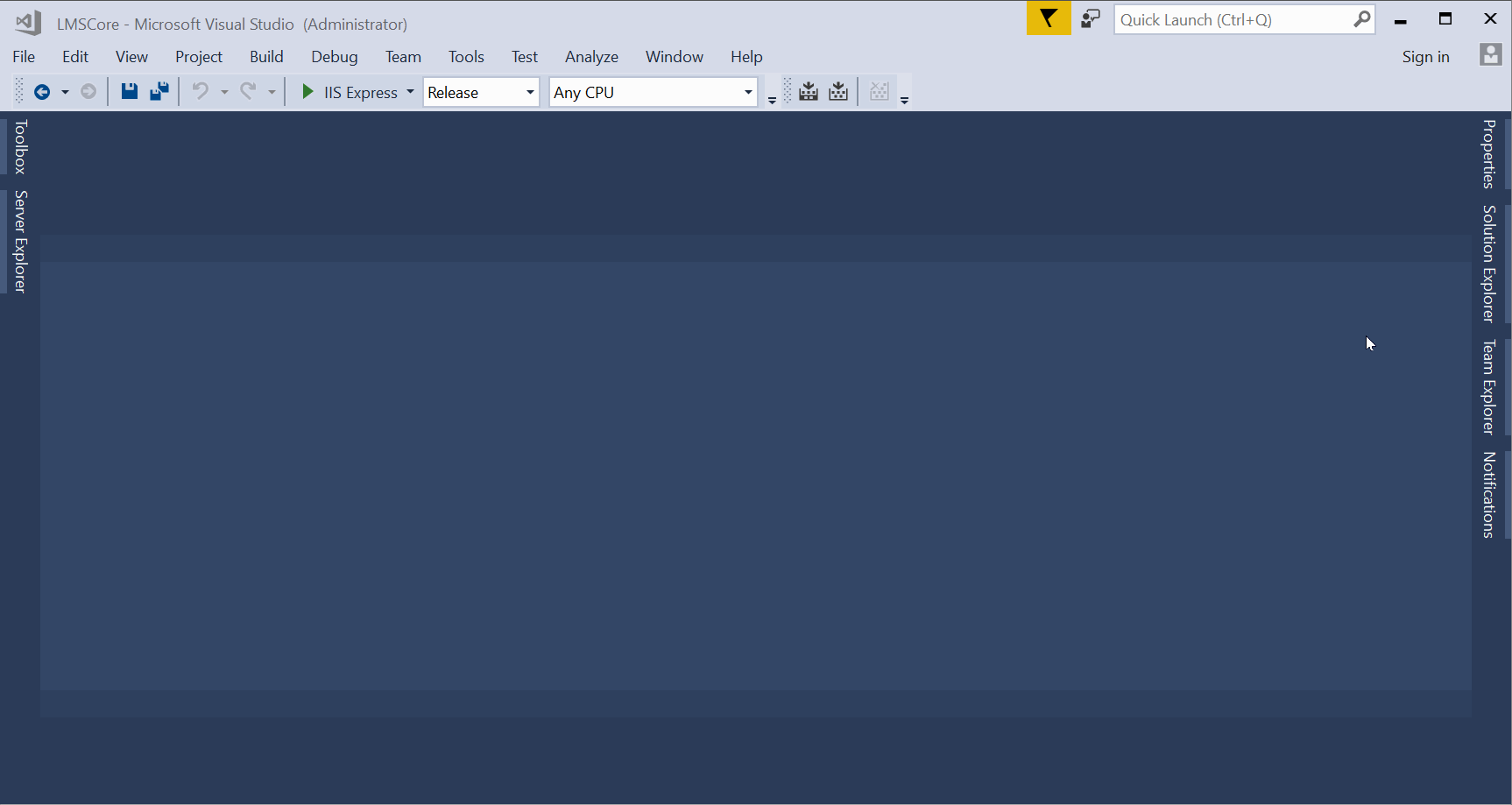.NET Coreアプリケーションパフォーマンス監視
.NET Core 2.1以上のWebアプリケーションビルドでAPMインサイトの監視はサポートしています。APMインサイト.NET Coreエージェントは、ASP .NET CoreアプリケーションのHTTP要求、Web API要求、リモート要求を追跡できます。ログAPIによってアプリケーションの例外のログを取得することもできます。
LinuxとWindowsの両環境でインストールが可能です。次の手順に沿ってAPMインサイト.NET Coreエージェントを取得します。この手順は両環境で共通です。
.NET Coreエージェントのインストール方法 :
- Site24x7 .NetCoreエージェントをプロジェクトに追加します。
PM> Install-Package Site24x7.DotNetCoreAgent
- Startup.csファイルの設定サービス方法を修正します。次のスクリーンショットのようにAddMvc()の前に次のコードを挿入します。
services.AddSite24x7ApmInsights();
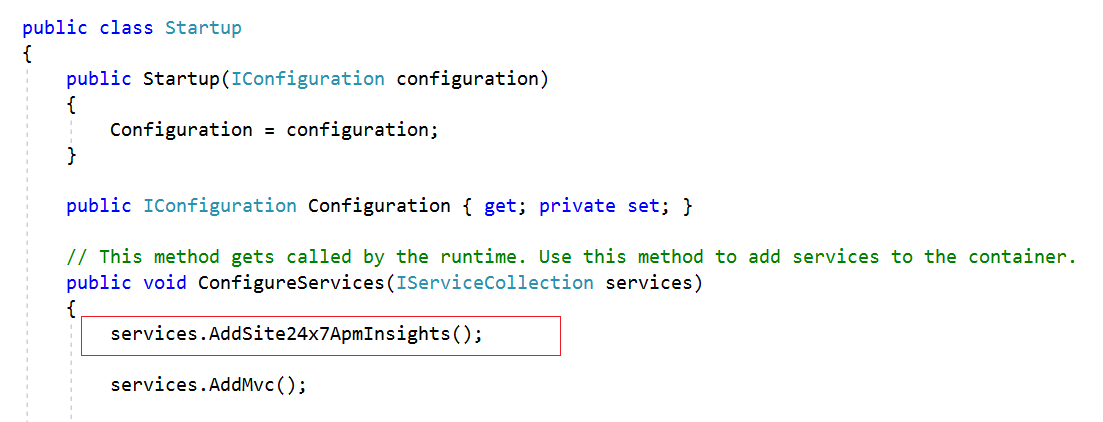
- 次のスクリーンショットのようにSite24x7のポータルからライセンスキーをコピーします。
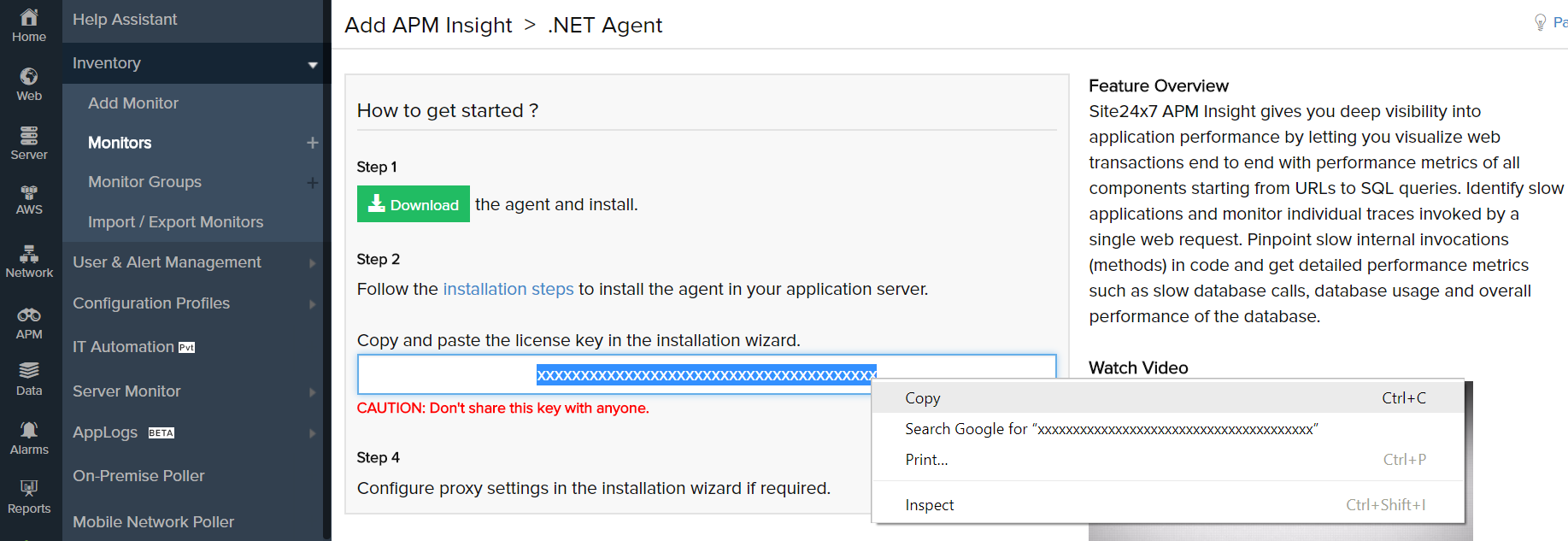
- 環境変数を作成し、次のようにライセンスキーを貼り付けます。
S247_LICENSE_KEY=<YOUR LICENSE KEY HERE>
- Webアプリケーションを公開しデプロイします。
- ASP .NET Coreアプリケーション名がデフォルトでアプリケーション名として作成されます。
- 変更する場合は次の手順を参照してください。
- <ApplicationPublishDirectory>\DotNetAgent\apminsight.confにアクセスします。
- 利用できない場合は、上記の場所にファイルを作成します。
- ファイル内に次のエントリーを追加します。
application.name=<YOUR_APPLICATION_NAME> - トランザクションを発生させ、パフォーマンスメトリックを収集します。
- インストール手順は次の画像を参照してください。
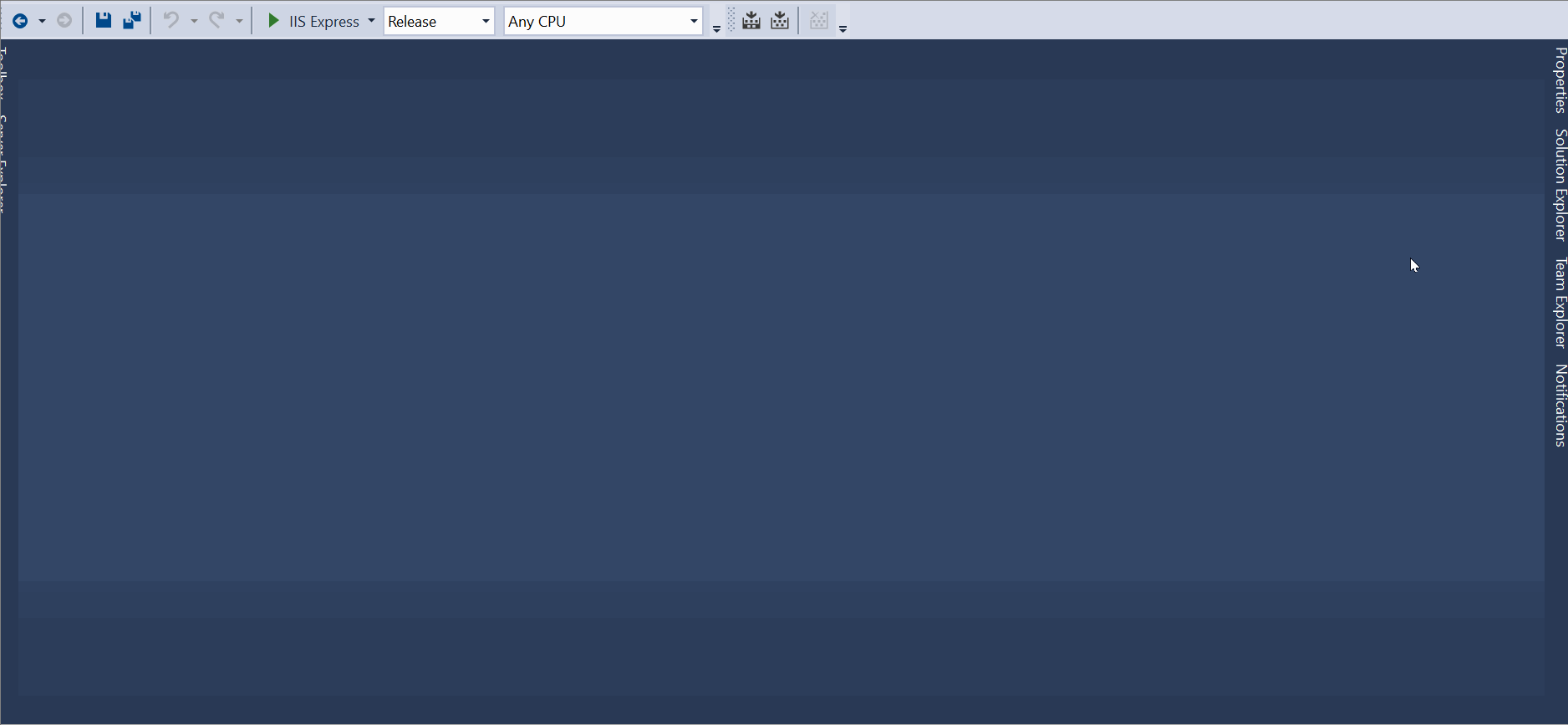
.NET Coreエージェントのアンインストール:
- Visual Studio IDEで.NET Coreアプリケーションのプロジェクトを開きます。.
- startup.cs ファイルにアクセスし、コードを取り除きます。
services.AddSite24x7ApmInsights();
- プロジェクトを右クリックし、Manage NuGet Packages...を選択します。
- インストールパッケージリストからSite24x7.DotNetCoreAgentを選択します。
- アンインストールをクリックし、APMインサイト .NET Coreエージェントを削除します。
- アプリケーションを公開し、デプロイしてください。